Come abilitare o disabilitare l'Equalizzazione del Volume su Windows 10
 Che tu sia un utente occasionale di computer o un appassionato di film, per normalizzare il volume di suoni diversi e ottenere un’esperienza di ascolto coerente, devi imparare a utilizzare l’Equalizzazione del Volume. In questa guida, discuteremo i semplici passaggi per abilitare o disabilitare l’Equalizzazione del Volume su Windows 10.
Che tu sia un utente occasionale di computer o un appassionato di film, per normalizzare il volume di suoni diversi e ottenere un’esperienza di ascolto coerente, devi imparare a utilizzare l’Equalizzazione del Volume. In questa guida, discuteremo i semplici passaggi per abilitare o disabilitare l’Equalizzazione del Volume su Windows 10.
Come posso abilitare o disabilitare l’Equalizzazione del Volume su Windows 10?
-
Vai all’icona Suono nella barra delle applicazioni, poi fai clic destro sull’icona e scegli Impostazioni audio.
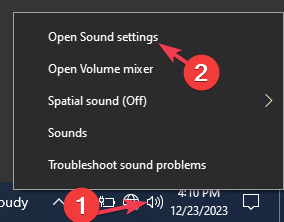
-
Scorri fino a Avanzate, e clicca su Altri dispositivi audio.
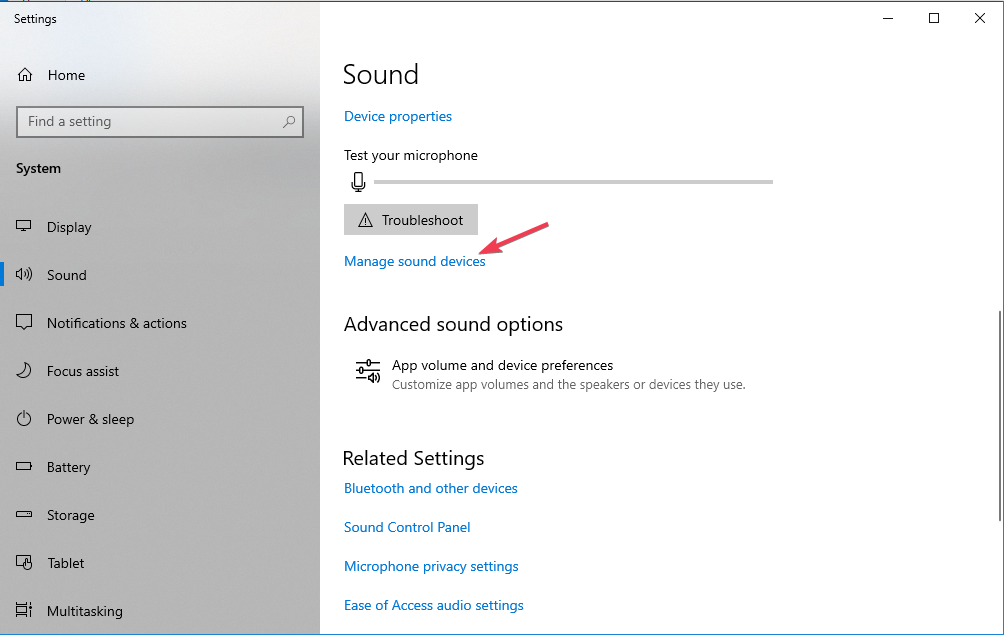
-
Passa alla scheda Riproduzione, seleziona il dispositivo audio che stai utilizzando, quindi fai clic su Proprietà.
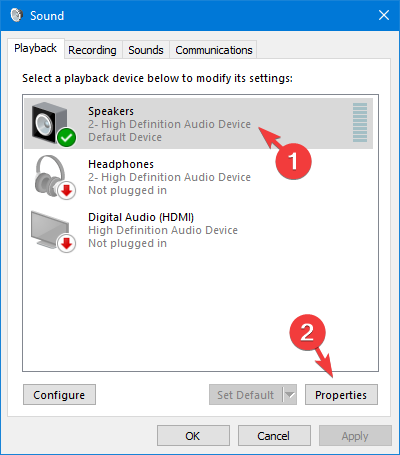
- Nella finestra Proprietà, vai alla scheda Miglioramenti.
-
Posiziona un segno di spunta accanto a Equalizzazione del Volume.
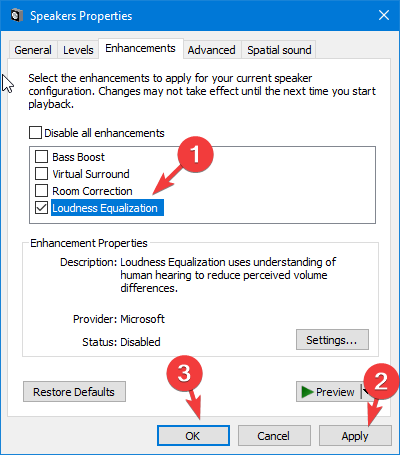
- Clicca su Applica, poi OK per salvare le modifiche.
Se desideri disabilitare la funzione di miglioramento audio, inverti i passaggi. Se stai cercando di impostare il suono surround su Windows 10, abbiamo una guida separata su questo. Leggi di più su questo argomento
- Windows 10 Build 19045.6156 arriva alla Release Preview con l’upgrade del Secure Boot
- L’aggiornamento di Patch Tuesday di Windows 11 risolve un fastidioso errore nel registro del firewall
- Come attivare il Bluetooth su Windows 10
- Recensione di KDAN PDF Reader: produttività PDF alimentata dall’IA
- Microsoft spiega perché dovresti aggiornare da Windows 10 a Windows 11
Cosa fare se non riesci a trovare la funzione di Equalizzazione del Volume?
-
Premi Windows + R per aprire la finestra Esegui.
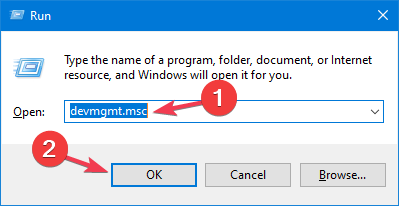
- Digita devmgmt.msc e clicca su OK per aprire l’app Gestione dispositivi.
- Vai alla categoria Controller audio, video e di gioco.
-
Fai clic destro sul driver audio e scegli l’opzione Disabilita dispositivo dal menu contestuale.
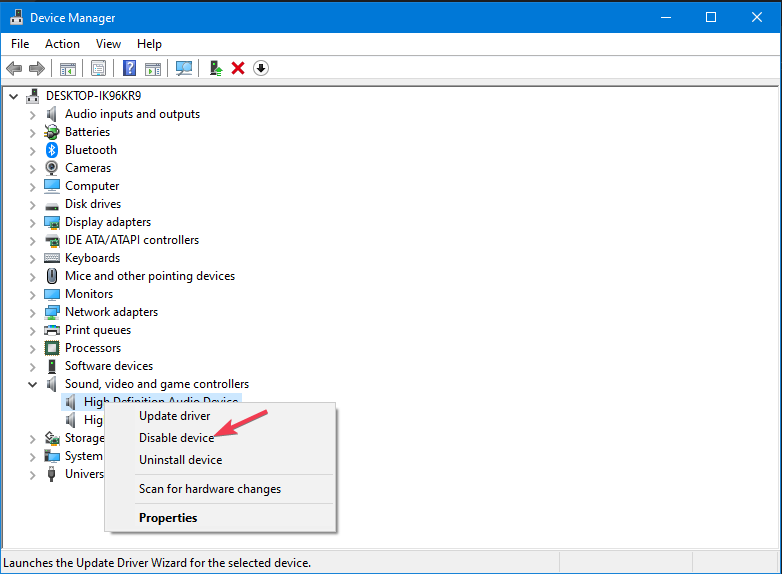
-
Clicca su Sì.
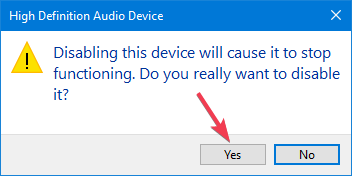
-
Nella finestra Gestione dispositivi, cerca Controller audio, video e di gioco, fai clic destro sul driver audio e seleziona Aggiorna driver.
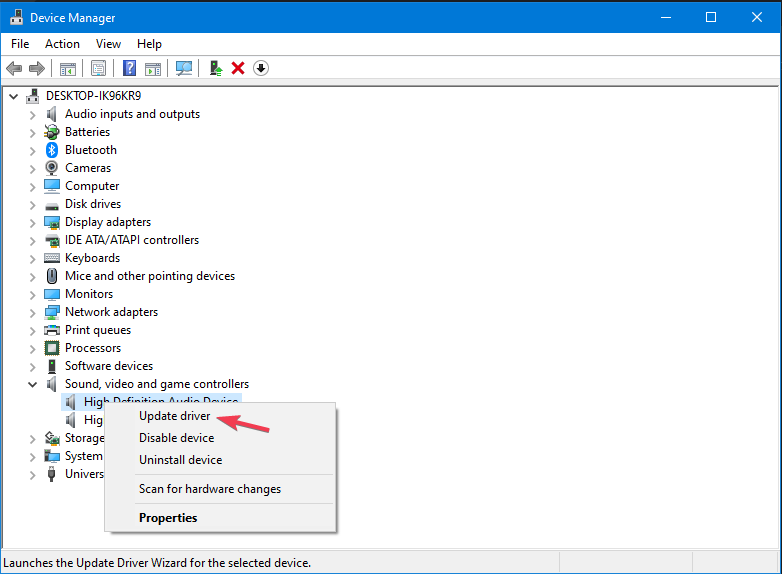
-
Successivamente, seleziona Cerca nel computer i driver.
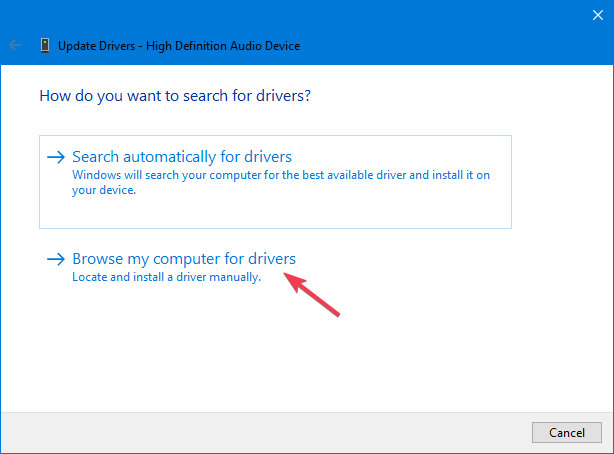
-
Clicca su Fammi scegliere da un elenco di driver disponibili sul mio computer.
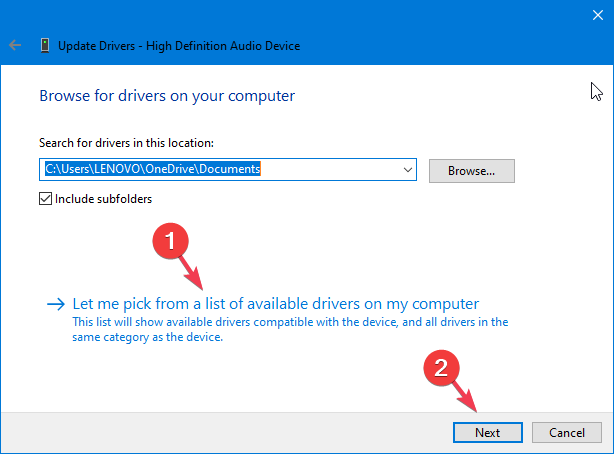
-
Nella pagina Seleziona il driver del dispositivo che desideri installare per quell’hardware, scegli il driver audio, quindi clicca su Avanti.
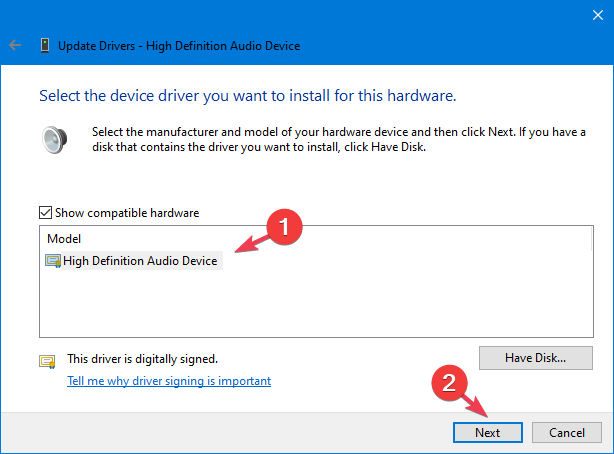
- Una volta fatto, clicca su Chiudi.
- Riavvia il computer per salvare le modifiche.
In conclusione, abilitare o disabilitare la funzione di Equalizzazione del Volume su Windows 10 dipende dalla discrezione dell’utente.
Se vuoi evitare picchi e abbassamenti improvvisi del volume mentre guardi il tuo film o serie preferita sul laptop o PC, puoi considerare di abilitarlo.
Tuttavia, se preferisci il suono originale con la sua gamma dinamica e fluttuazioni del volume, dovresti tenerlo disabilitato.
Se vuoi imparare come migliorare la qualità del suono su Windows; leggi questa guida per suggerimenti.
In alternativa, consulta questa guida per imparare come migliorare la qualità del suono delle tue cuffie in Windows 10 e ottenere il massimo da esse.
Se hai domande o suggerimenti in merito all’argomento, sentiti libero di menzionarli nella sezione commenti qui sotto. Saremo felici di interagire.













